
프리미어 프로에서 창을 세팅하면 가장 먼저 해줘야 할 것은 시퀀스 만들기입니다. 시퀀스는 작업을 할 공간이라고 생각하시면 됩니다. 그렇기 때문에 프리미어에서 작업을 하기 위해서는 시퀀스를 반드시 생성해 주어야 합니다.
새 시퀀스 만드는 방법
시퀀스 생성 방법은 2가지가 있습니다.
1.
첫 번째 방법은, 상단의 파일 - 새로 만들기 - 시퀀스를 눌러주면 됩니다.
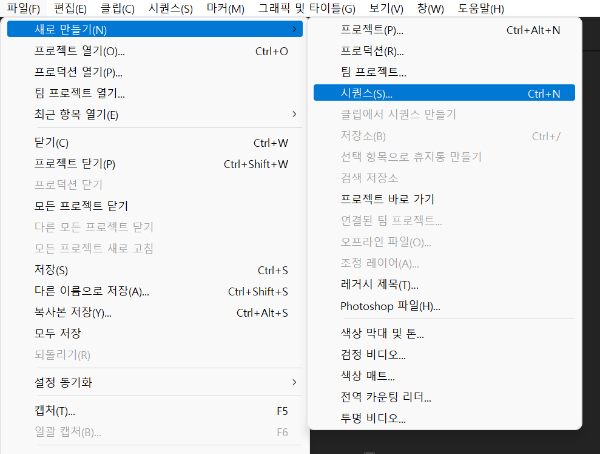
2.
또는, 프로젝트 창 하단의 네모 모양을 눌러, 시퀀스를 클릭해주면 됩니다.
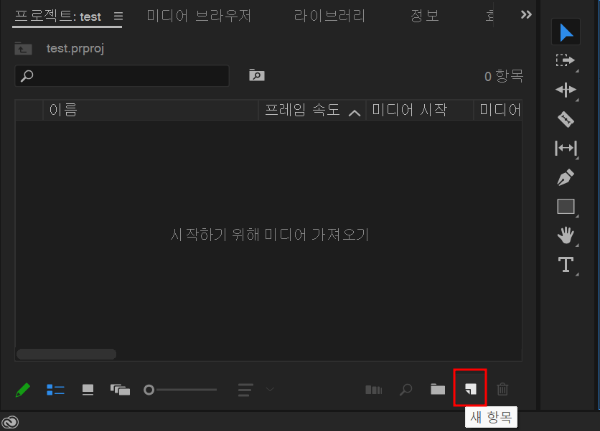

단축키
새 시퀀스 만들기 단축키도 있습니다.
- 윈도우는 Ctral+N
- 맥은 Cmd+N
입니다.
| 윈도우 | Ctrl+N |
| 맥 | Ctrl+N |
새 시퀀스 설정
이렇게 해주면, 새 시퀀스 만들기 설정창이 나옵니다.
사용 가능한 사전 설정은 프리미어에서 자주 사용되는 설정이므로, 이곳에서 원하는 것을 선택하여 사용하셔도 되고, 설정으로 가서 사용자 정의로 커스터마이징을 해주셔도 됩니다.


주로 사용하는 시간 기준 세팅은 24 프레임, 29 프레임, 29.97 프레임, 60 프레임이 많이 쓰이고, 유튜브 등 거의 모든 영상은 29.97 프레임으로 주로 작업합니다.
이 프레임은 '1초에 이미지가 나오는 수'인데요, 쉽게 말해 애니메이션을 만들 때 그림이 그려져 있는 종이를 빠르게 넘기면 그림이 이동하는 것처럼 보이듯이, 이미지를 1초 안에 빠르게 넘기는 작업을 한다고 생각하면 됩니다. 24 프레임은, 1초에 24장, 60 프레임은 1초에 60장의 이미지가 연속돼서 나오는 것입니다. 그래서 프레임의 숫자가 커질수록 영상이 더 부드럽게 나옵니다.
프레임 크기도 원하는 크기로 작업을 하면 되고, 요즘 가장 보편적으로 사용되는 규격은 1920*1080 사이즈입니다.
픽셀 종횡비도 가장 보편적으로 사용되는 정사각형 픽셀(1.0)을 선택해주면 되고, 필드는 필드 없음(프로그레시브 스캔)으로 설정해주어야 작업할 때 편합니다. 나머지 설정들은 건드릴 필요 없이 기본 상태로 놔주시면 됩니다.
이렇게 하면 가장 많이 사용하는 시퀀스로 설정이 됩니다.

이 설정을 앞으로도 계속 사용해 주기 위해 설정을 저장해 줍니다. 이름은 기본 설정으로 설정하겠습니다. 간단하게 설명도 적어주고 저장하면, 시퀀스 사전 설정 - 사용자 정의에 내가 저장한 기본 설정이 뜨는 것을 볼 수 있습니다.
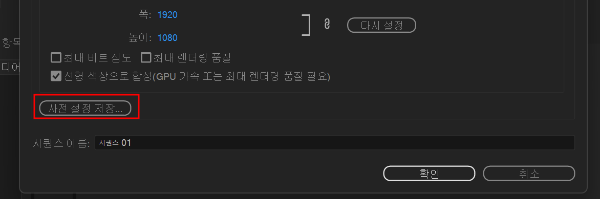
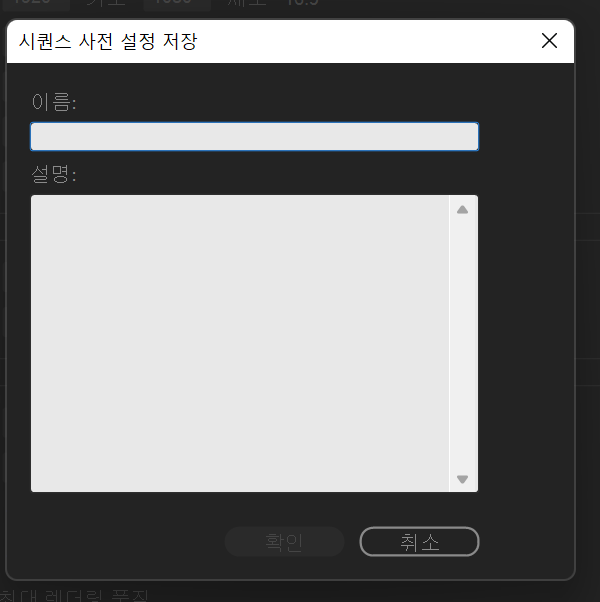

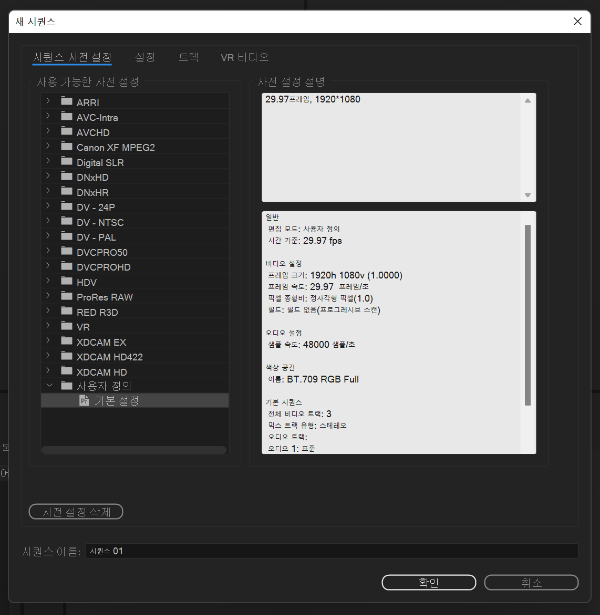
앞으로 프리미어 프로를 새로 켤 때도 이 시퀀스의 기본 설정을 사용하면 되기 때문에 간편합니다.
시퀀스의 이름도 설정해주어야 합니다. 저는 영상 편집이라고 적겠습니다.
모두 완료되면 확인을 눌러줍니다.

시퀀스를 만들면 아래의 이미지처럼 타임라인 창이 활성화가 됩니다.
이렇게 작업 공간 세팅이 완료되었습니다.
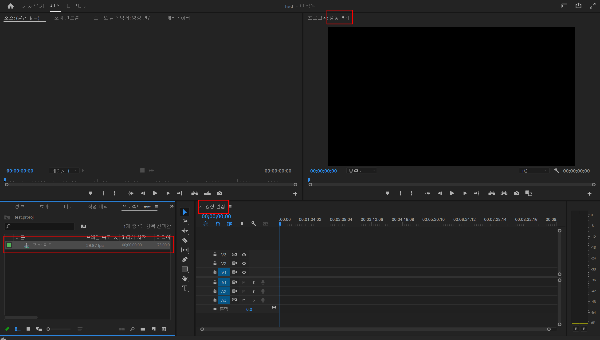
'N잡 > 어도비 Adobe' 카테고리의 다른 글
| [어도비] 프리미어 프로 사용법 (6) 영상 편집 작업 세팅 (2) (0) | 2022.08.26 |
|---|---|
| [어도비] 프리미어 프로 사용법 (5) 영상 편집 작업 세팅 (1) (0) | 2022.08.25 |
| [어도비] 프리미어 프로 사용법 (4) 영상 파일 가져오기 (0) | 2022.08.17 |
| [어도비] 프리미어 프로 사용법 (2) 편집 화면 창 설정법, 작업 영역 설정, 패널 이동, 작업 영역 저장 초기화 방법 (0) | 2022.08.04 |
| [어도비] 프리미어 프로 사용법 (1) 새 프로젝트 만들기, 프로젝트 생성, 자동저장, 단축키, 사용안내 (0) | 2022.08.03 |


댓글